Notes
L’accès à cette page nécessite une autorisation. Vous pouvez essayer de vous connecter ou de modifier des répertoires.
L’accès à cette page nécessite une autorisation. Vous pouvez essayer de modifier des répertoires.
Dans cette série de trois didacticiels, vous créez une application Windows Forms qui charge une image et l’affiche. Visual Studio Integrated Design Environment (IDE) fournit les outils dont vous avez besoin pour créer l’application.
Les contrôles utilisent du code C# ou Visual Basic pour effectuer les actions associées.
Dans ce troisième tutoriel, vous allez apprendre à :
- Ajouter des gestionnaires d’événements pour vos contrôles
- Écrire du code pour ouvrir une boîte de dialogue
- Écrire du code pour les autres contrôles
- Exécuter votre application
Pour créer une application Windows Forms avec .NET, suivez le tutoriel Créer une application Windows Forms avec .NET. Pour en savoir plus, consultez le guide Desktop sur Windows Forms .NET.
Conditions préalables
- Ce didacticiel s’appuie sur les didacticiels précédents, Créer une application visionneuse d’images et Ajouter des contrôles d’interface utilisateur à la visionneuse d’images. Effectuez-les tout d’abord et commencez par le projet que vous avez créé pour ces didacticiels.
Ajouter des gestionnaires d’événements pour vos contrôles
Dans cette section, ajoutez des gestionnaires d’événements pour les contrôles que vous avez ajoutés dans le deuxième didacticiel, Ajouter des contrôles à une application de visionneuse d’images. Votre application appelle un gestionnaire d’événements lorsqu’une action a lieu, par exemple en sélectionnant un bouton.
Ouvrez Visual Studio. Votre projet Visionneuse d’images s’affiche sous Ouvrir récent.
Dans le Designer Windows Forms, double-cliquez sur le bouton Afficher une image. À la place, vous pouvez sélectionner le bouton Afficher une image dans le formulaire, puis appuyer sur Entrée.
L’IDE Visual Studio ouvre un onglet dans la fenêtre principale. Pour C#, l’onglet est nommé Form1.cs. Si vous utilisez Visual Basic, l’onglet est nommé Form1.vb.
Cet onglet affiche le fichier de code derrière le formulaire.
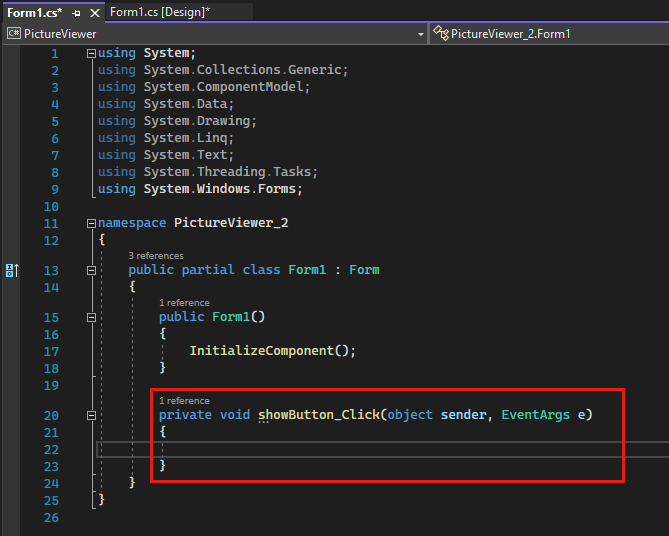
Remarque
Votre onglet Form1.vb peut afficher showButton comme ShowButton.
Concentrez-vous sur cette partie du code.
Choisissez à nouveau l’onglet Concepteur Windows Forms, puis double-cliquez sur le bouton Effacer l’image pour ouvrir son code. Répétez l'action pour les deux boutons restants. Chaque fois, l’IDE Visual Studio ajoute une nouvelle méthode au fichier de code du formulaire.
Double-cliquez sur le contrôle CheckBox dans Concepteur Windows Forms pour ajouter une méthode
checkBox1_CheckedChanged(). Lorsque vous activez ou désactivez la case à cocher, elle appelle cette méthode.L’extrait de code suivant montre le nouveau code que vous voyez dans l’éditeur de code.
Les méthodes, y compris les gestionnaires d’événements, peuvent avoir n’importe quel nom souhaité. Lorsque vous ajoutez un gestionnaire d’événements avec l’IDE, il crée un nom en fonction du nom du contrôle et de l’événement géré.
Par exemple, l’événement Click d’un bouton nommé showButton est appelé showButton_Click() ou ShowButton_Click().
Si vous souhaitez modifier un nom de variable de code, cliquez avec le bouton droit sur la variable dans le code, puis choisissez Refactoriser>Renommer. Cette action renomme toutes les instances de cette variable dans le code. Pour plus d’informations, consultez Renommer la refactorisation.
Écrire du code pour ouvrir une boîte de dialogue
Le bouton Afficher une image utilise le composant OpenFileDialog pour afficher un fichier image. Cette procédure ajoute le code utilisé pour appeler ce composant.
L’IDE Visual Studio offre un outil puissant appelé IntelliSense. Lorsque vous tapez, IntelliSense suggère du code possible.
Dans Windows Forms Designer, double-cliquez sur le bouton Afficher une image. L’IDE déplace votre curseur à l’intérieur de la méthode
showButton_Click()ouShowButton_Click().Tapez un i sur la ligne vierge entre les deux accolades
{ }ou entrePrivate Sub...etEnd Sub. Une fenêtre IntelliSense s’ouvre.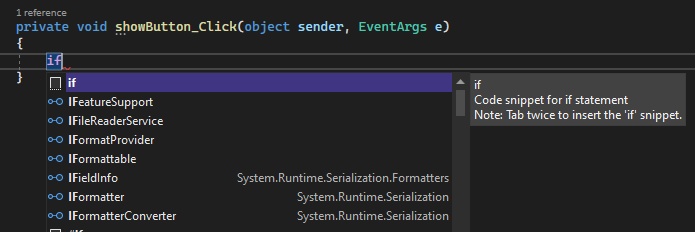
La fenêtre IntelliSense doit mettre en surbrillance le mot
if. Sélectionnez la touche Tab, deux fois, pour insérer l’extrait de codeif.Sélectionnez true, puis tapez
oppour le remplacer pour C# ouOppour Visual Basic.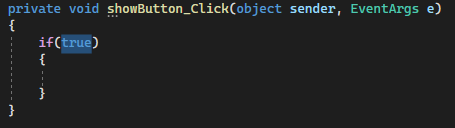
IntelliSense affiche openFileDialog1.
Sélectionnez l'onglet pour ajouter openFileDialog1.
Tapez un point (
.) ou un point, juste après openFileDialog1. IntelliSense fournit toutes les propriétés et méthodes du composant OpenFileDialog. Commencez à taperShowDialoget sélectionnez l'onglet . La méthodeShowDialog()affiche la boîte de dialogue Ouvrir un fichier.Ajoutez des parenthèses
()immédiatement après le « g » dansShowDialog. Votre code doit êtreopenFileDialog1.ShowDialog().Pour C#, ajoutez un espace, puis ajoutez deux signes égaux (
==). Pour Visual Basic, ajoutez un espace, puis utilisez un signe égal unique (=).Ajoutez un autre espace. Utilisez IntelliSense pour entrer DialogResult.
Tapez un point pour ouvrir la fenêtre IntelliSense de la valeur DialogResult. Tapez la lettre
Oet appuyez sur la touche Tab pour insérer OK.Remarque
La première ligne de code doit être terminée. Pour C#, il doit être similaire à ce qui suit.
if (openFileDialog1.ShowDialog() == DialogResult.OK)Pour Visual Basic, il doit s’agir des éléments suivants.
If OpenFileDialog1.ShowDialog() = DialogResult.OK ThenAjoutez la ligne de code suivante.
Vous pouvez copier et coller ou utiliser IntelliSense pour l’ajouter. Votre méthode de
showButton_Click()finale doit ressembler au code suivant.
Ajoutez le commentaire suivant à votre code.
Il est recommandé de toujours commenter votre code. Les commentaires de code facilitent la compréhension et la maintenance de votre code à l’avenir.
Écrire du code pour les autres contrôles
Si vous exécutez votre application maintenant, vous pouvez sélectionner Afficher une image. L’Observateur d’images ouvre la boîte de dialogue Ouvrir un fichier, où vous pouvez sélectionner une image à afficher.
Dans cette section, ajoutez le code pour les autres gestionnaires d’événements.
Dans le Concepteur Windows Forms, double-cliquez sur le bouton Effacer l’image. Pour C#, ajoutez le code dans les accolades. Pour Visual Basic, ajoutez le code entre
Private SubetEnd Sub.Double-cliquez sur le bouton « Définir la couleur d'arrière-plan et ajoutez le code.
Double-cliquez sur le bouton Fermer et ajoutez le code.
Double-cliquez sur la case Stretch et ajoutez le code.
private void checkBox1_CheckedChanged(object sender, EventArgs e) { // If the user selects the Stretch check box, // change the PictureBox's // SizeMode property to "Stretch". If the user clears // the check box, change it to "Normal". if (checkBox1.Checked) pictureBox1.SizeMode = PictureBoxSizeMode.StretchImage; else pictureBox1.SizeMode = PictureBoxSizeMode.Normal; }
Exécuter votre application
Vous pouvez exécuter votre application à tout moment pendant que vous l’écrivez. Une fois que vous avez ajouté le code dans la section précédente, la Visionneuse d’images est terminée. Comme dans les didacticiels précédents, utilisez l’une des méthodes suivantes pour exécuter votre application :
- Sélectionnez la touche F5.
- Dans la barre de menus, sélectionnez Débogage>Démarrer le débogage.
- Dans la barre d’outils, sélectionnez le bouton Démarrer.
Une fenêtre avec le titre Visionneuse d’images s’affiche. Testez tous les contrôles.
Sélectionnez le bouton Définir la couleur d’arrière-plan. La boîte de dialogue Couleur s’ouvre.

Choisissez une couleur pour définir la couleur d’arrière-plan.
Sélectionnez Afficher une image pour afficher une image.
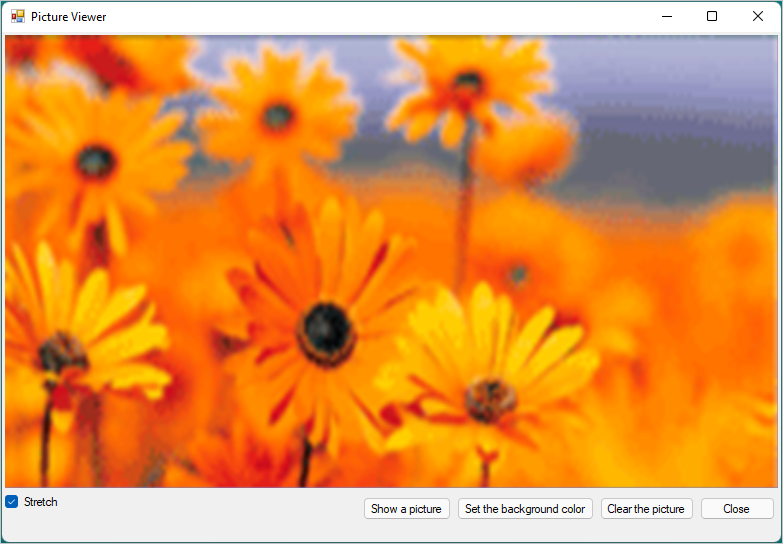
Sélectionnez et désélectionnez Stretch.
Choisissez le bouton Effacer l’image pour vous assurer que l’affichage s’efface.
Sélectionnez Fermer pour quitter l’application.
Félicitations! Vous avez terminé cette série de tutoriels. Vous avez effectué ces tâches de programmation et de conception dans l’IDE Visual Studio :
- Création d’un projet Visual Studio qui utilise Windows Forms
- Ajout de la mise en page pour l'application de visionnage d'images
- Boutons ajoutés et case à cocher
- Boîtes de dialogue ajoutées
- Ajout de gestionnaires d’événements pour vos contrôles
- Écriture de code C# ou Visual Basic pour gérer les événements
Étape suivante
Poursuivez l’apprentissage avec une autre série de tutoriels sur la création d’un questionnaire mathématique chronologique.